फ्री में किसी भी वीडियो को MP4 में कैसे कन्वर्ट करें
जब वीडियो प्रारूप की बात आती है, तो कोई संदेह नहीं है, MP4, आज हम उपयोग किए जाने वाले सबसे सार्वभौमिक प्रारूपों में से एक है। इसमें केवल वीडियो ही नहीं, बल्कि ऑडियो और उपशीर्षक भी हो सकते हैं। आजकल, बहुत से लोग अपने वीडियो और फिल्मों की बैक-अप प्रतियां बनाने के लिए MP4 का उपयोग करते हैं। इसलिए, MP4 फ़ाइल के रूप में वीडियो को कनवर्ट करना और सहेजना बहुत आम है। इसके अलावा, लगभग हर खिलाड़ी और डिवाइस MP4 वीडियो चला सकते हैं, जो हमें एक और कारण देता है MP4 करने के लिए वीडियो परिवर्तित.
इसलिए, इस पोस्ट में, हम यह पता लगाएंगे कि कैसे अन्य वीडियो प्रारूपों को MP4 में बदलें। साथ ही, हम सीखेंगे कि कैसे ऑनलाइन वीडियो अपने पीसी में डाउनलोड करें।
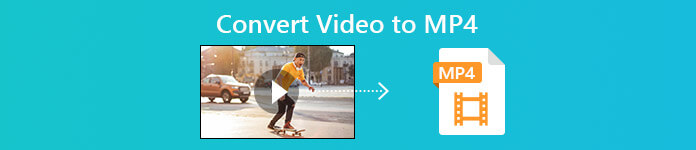
भाग 1. MP4 करने के लिए स्थानीय वीडियो फ़ाइलों को परिवर्तित करने के लिए कैसे
किसी ने फ़ाइल प्रकार बदलने के लिए MP4 को फ़ाइल एक्सटेंशन में बदलकर कोनों को काट दिया हो सकता है। हालाँकि, इससे परेशानी हो सकती है - परिवर्तित फ़ाइल को आपके डिवाइस द्वारा पहचाना नहीं जा सकता है। इसलिए, आप फ़ाइल प्रकार बदलने के लिए एक पेशेवर वीडियो कनवर्टर का बेहतर उपयोग करेंगे।
1. ऑनलाइन MP4 वीडियो कनवर्टर
यदि आपको अपने कंप्यूटर पर सहेजे गए वीडियो को MP4 ऑनलाइन करने के लिए कनवर्ट करने की आवश्यकता है, तो आप बस नामक एक उपयोगी रूपांतरण टूल को नियोजित कर सकते हैं FVC मुफ्त ऑनलाइन वीडियो कनवर्टर.
यह वीडियो कनवर्टर आसानी से वीडियो रूपांतरण कर सकता है। आप मूल गुणवत्ता के साथ किसी भी वीडियो और फिल्मों को आसानी से MP4 में बदल सकते हैं। आप अपने वीडियो के रिज़ॉल्यूशन, फ्रेम दर और बिटरेट को भी संशोधित कर सकते हैं या वीडियो को परिवर्तित कर सकते हैं WMV को MP3 अपनी आवश्यकताओं के अनुसार।
चरण 1। इसकी आधिकारिक वेबसाइट पर जाएँ। क्लिक करें कन्वर्ट करने के लिए फ़ाइलें जोड़ें और फिर डाउनलोड। लॉन्चर आपके कंप्यूटर पर डाउनलोड हो जाएगा। कृपया इसे स्थापित करें।
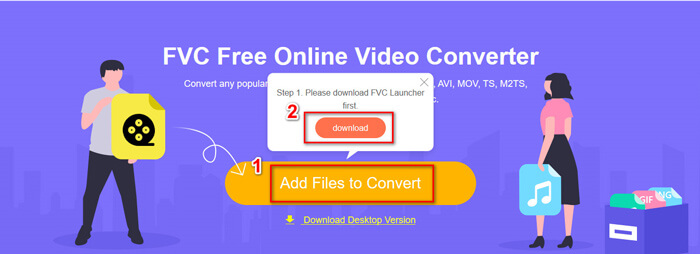
चरण 2। स्थापना के बाद, आप देखेंगे खिड़की खोल दो, जहां आप उन वीडियो का चयन कर सकते हैं जिन्हें आप कनवर्ट करना चाहते हैं।
चरण 3। फिर आप प्रारूप को चुन सकते हैं MP4 रूपांतरण शुरू करने से पहले। क्लिक करें धर्मांतरित और बचत के लिए एक गंतव्य चुनें। उसके बाद, आप जल्द ही अपना MP4 वीडियो प्राप्त कर सकते हैं।
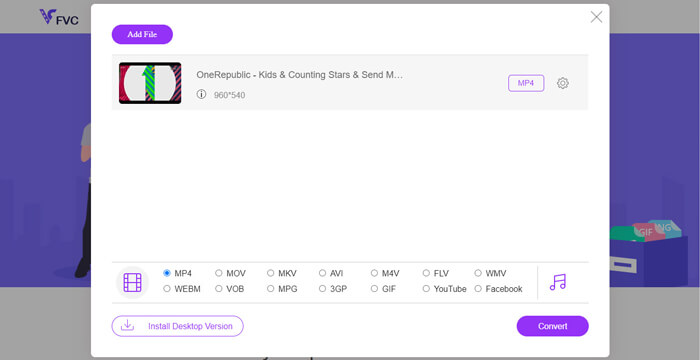
2. वीएलसी मीडिया प्लेयर
आपको आश्चर्य हो सकता है कि VLC Media Player वीडियो को भी रूपांतरित कर सकता है। लेकिन यह सच है कि इसका उपयोग MP4 वीडियो कन्वर्टर के रूप में किया जा सकता है। यदि आपके पास पहले से ही आपके कंप्यूटर पर VLC है, तो आप इसे आजमा सकते हैं।
चरण 1। वीएलसी मीडिया प्लेयर खोलें। के लिए जाओ मीडिया, और फिर Convert / सहेजें ...
चरण 2। वीडियो को वीएलसी में जोड़ें और क्लिक करें कन्वर्ट / सहेजें नीचे दिए गए बटन।
चरण 3। फिर सुनिश्चित करें कि आउटपुट स्वरूप MP4 है। बचत के लिए एक गंतव्य चुनें और फिर शुरू रूपांतरण।
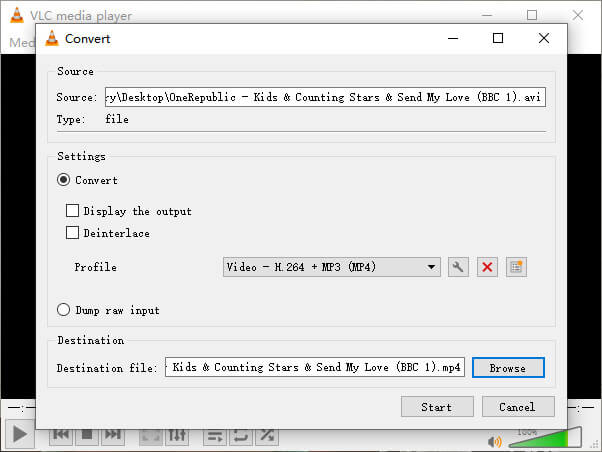
भाग 2। MP4 करने के लिए स्ट्रीमिंग वीडियो कैसे डाउनलोड करें
आजकल, दुनिया भर में लोग ऑनलाइन वीडियो देखने का आनंद लेते हैं। इन वीडियो को देखते समय, आप उन्हें दिलचस्प लग सकते हैं और बाद में देखने के लिए उन्हें अपने कंप्यूटर पर सहेजना चाहते हैं। हालाँकि, अधिकांश ऑनलाइन स्ट्रीमिंग वीडियो सीधे डाउनलोड नहीं किए जा सकते हैं, और कुछ के अपने प्रारूप भी हो सकते हैं, जिन्हें मुख्यधारा के खिलाड़ियों द्वारा पहचाना जाना मुश्किल है।
तो, अपने कंप्यूटर पर MP4 जैसे अधिक लोकप्रिय प्रारूप में ऑनलाइन वीडियो डाउनलोड और परिवर्तित कैसे करें?
की रिकॉर्डिंग सुविधा FVC फ्री स्क्रीन रिकॉर्डर इसमें आपकी मदद कर सकते हैं। आप YouTube, Vimeo, आदि पर किसी भी ऑनलाइन वीडियो को अपनी पसंद के अनुसार उच्च गुणवत्ता के साथ रिकॉर्ड कर सकते हैं। और यह उपयोग करने के लिए 100% निःशुल्क है। स्ट्रीमिंग वीडियो रिकॉर्ड करने के लिए कृपया नीचे दिए गए चरणों का पालन करें।
चरण 1। ऊपर दिए गए लिंक पर क्लिक करें और चुनें रिकॉर्डिंग शुरू। अगर आपने अभी तक ऐसा नहीं किया है, तो आपको अपने कंप्यूटर पर लॉन्चर को डाउनलोड और इंस्टॉल करना होगा।
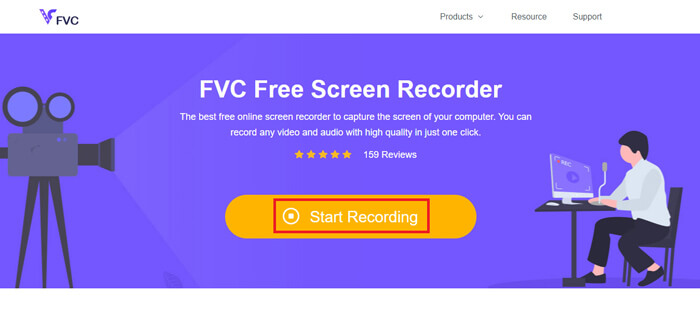
चरण 2। रिकॉर्डिंग क्षेत्र को एक उपयुक्त आकार में समायोजित करें। फिर खोलें वक्ता। आप खोल भी सकते हैं माइक्रोफ़ोन यदि आप एक आवाज जोड़ना चाहते हैं। क्लिक करें आरईसी रिकॉर्डिंग शुरू करने के लिए।
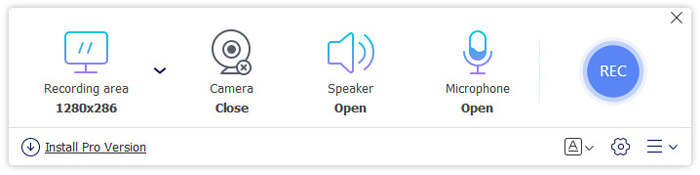
चरण 3। जब आपने रिकॉर्डिंग कर ली, तो क्लिक करें रुकें इसे समाप्त करने के लिए आइकन। वीडियो डिफ़ॉल्ट रूप से आपके कंप्यूटर में सहेजा जाएगा।
भाग 3। MP4 करने के लिए वीडियो परिवर्तित करने के सामान्य प्रश्न
1. MP4 में वीडियो कन्वर्ट करने में कितना समय लगेगा?
आमतौर पर, वीडियो को MP4 में बदलने में केवल कुछ मिनट लगते हैं। लेकिन अगर वीडियो का आकार बहुत बड़ा है या नेटवर्क की गति धीमी है, तो रूपांतरण पूरा करने के लिए अधिक समय की आवश्यकता हो सकती है।
2. क्या होगा अगर परिवर्तित MP4 फ़ाइल साझा करने के लिए बहुत बड़ी है?
फिर आपको इस MP4 वीडियो को छोटे आकार में संपीड़ित करने की आवश्यकता है। दरअसल, FVC फ्री ऑनलाइन वीडियो कनवर्टर के साथ, आप आसानी से फ़ाइल का आकार कम कर सकते हैं। रिकॉर्डर लॉन्च करने के बाद अपनी फ़ाइल के बगल में स्थित सेटिंग आइकन पर क्लिक करें और रिज़ॉल्यूशन को कम मानक पर समायोजित करें। फिर आप रूपांतरण के बाद अपने वीडियो को मूल से बहुत छोटा पा सकते हैं।
एक और उपाय शक्तिशाली वीडियो कंप्रेसर का उपयोग करना है FVC फ्री वीडियो कंप्रेसर, जो उच्च गुणवत्ता के साथ कुछ ही समय में आपके वीडियो का आकार कम कर सकता है।
3. क्या यूट्यूब या फेसबुक वीडियो को MP4 में बदलने का कोई तरीका है?
यदि आप एक YouTube प्रीमियम उपयोगकर्ता हैं, तो आप YouTube वीडियो डाउनलोड कर सकते हैं और इसे MP4 में बदलने के लिए वीडियो कनवर्टर का उपयोग कर सकते हैं।
निष्कर्ष
ऑनलाइन उपकरण पसंद करते हैं? बस भरोसा रखो FVC मुफ्त ऑनलाइन वीडियो कनवर्टर। पहले से ही आपके कंप्यूटर पर VLC स्थापित है? आप इसके परिवर्तित सुविधा को एक कोशिश दे सकते हैं।
अब आप सभी चीजों के बारे में जान चुके हैं MP4 प्रारूप में वीडियो बदल रहा है। आशा है कि आपको सबसे अच्छा कनवर्टर मिला है जो आपकी आवश्यकताओं के अनुरूप है। कृपया हमें अपनी टिप्पणी छोड़ने में संकोच न करें। आपकी बहुमूल्य प्रतिक्रिया हमें बेहतर बनाने में मदद करेगी।



 वीडियो कनवर्टर अंतिम
वीडियो कनवर्टर अंतिम स्क्रीन अभिलेखी
स्क्रीन अभिलेखी



